Kopia zapasowa serwera przy użyciu usługi Kopia zapasowa systemu Windows Server
Dla systemu operacyjnego Windows Server firma Microsoft udostępniła wbudowane narzędzia i komponenty do tworzenia pełnych lub częściowych kopii zapasowych systemu - Windows Server Backup.
Komponent ten umożliwia wykonywanie zaplanowanych lub wykonywanych w czasie rzeczywistym kopii zapasowych na dysku lokalnym lub w sieciowym magazynie plików. Następnie rozważymy proces instalacji komponentu Windows Server Backup, a także wykonamy pełną kopię zapasową całego systemu do sieciowej pamięci masowej przy użyciu protokołu SAMBA/CIFS. W przykładzie wykorzystamy rozwiązanie CloudBox firmy Introserv, które obsługuje szereg popularnych protokołów transferu plików i doskonale nadaje się do przechowywania kopii zapasowych systemu lub poszczególnych aplikacji. Proces połączenia jest odpowiedni dla każdej sieciowej pamięci masowej działającej za pośrednictwem protokołu SAMBA.
Podłączanie magazynu plików jako dysku sieciowego
1. Otwórz Eksplorator - Ten komputer - Mapuj dysk sieciowy ...
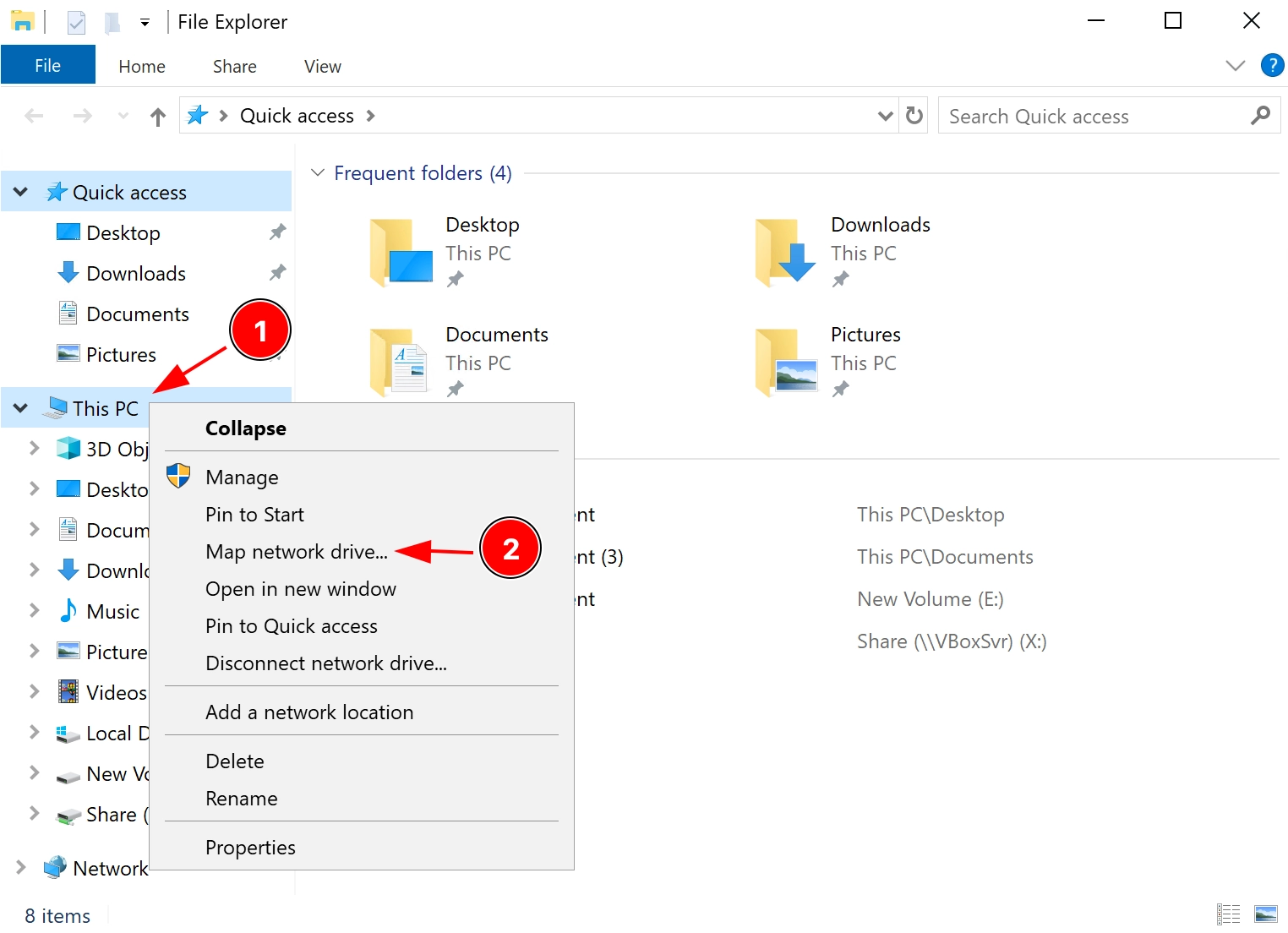
2. Określ adres folderu w formacie \\your_network_share i kliknij przycisk Finish. Jeśli do podłączenia zasobu sieciowego wymagana jest autoryzacja, wyświetlone zostanie okno wprowadzania loginu i hasła. Wypełnij formularz, a następnie dysk sieciowy zostanie wyświetlony w Eksploratorze Windows.
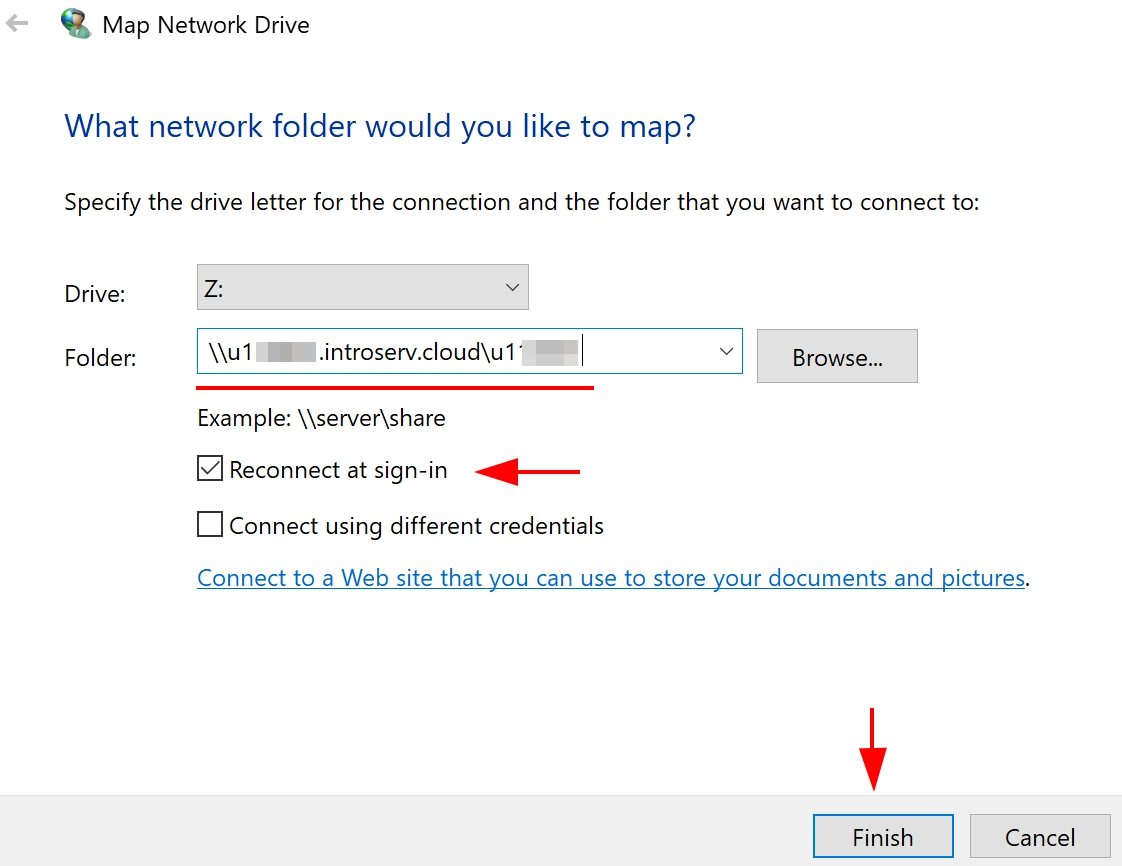
Dysk sieciowy może być już używany do zapisywania plików. Można go określić w ustawieniach aplikacji, których kopie zapasowe mają być tworzone. Aby utworzyć kopię zapasową całego serwera, można użyć składnika Kopia zapasowa systemu Windows Server .
Instalacja składnika Kopia zapasowa systemu Windows Server
Najszybszym sposobem instalacji tego komponentu jest użycie konsoli PowerShell
1. Sprawdź, czy komponent jest zainstalowany:
Get-WindowsFeature Windows-Server-Backup
Jeśli komponent jest już zainstalowany, zostanie wyświetlony następujący komunikat:

Składnik nie jest zainstalowany, ale jest dostępny do instalacji:

2. Jeśli składnik WSB nie jest zainstalowany, zainstaluj go za pomocą polecenia:
Add-Windowsfeature Windows-Server-Backup –Includeallsubfeature

Alternatywna opcja instalacji Windows Server Backup przy użyciu interfejsu graficznego
1. Przejdź przez przycisk Start - Menedżer serwera - Zarządzaj - Dodaj role i funkcje
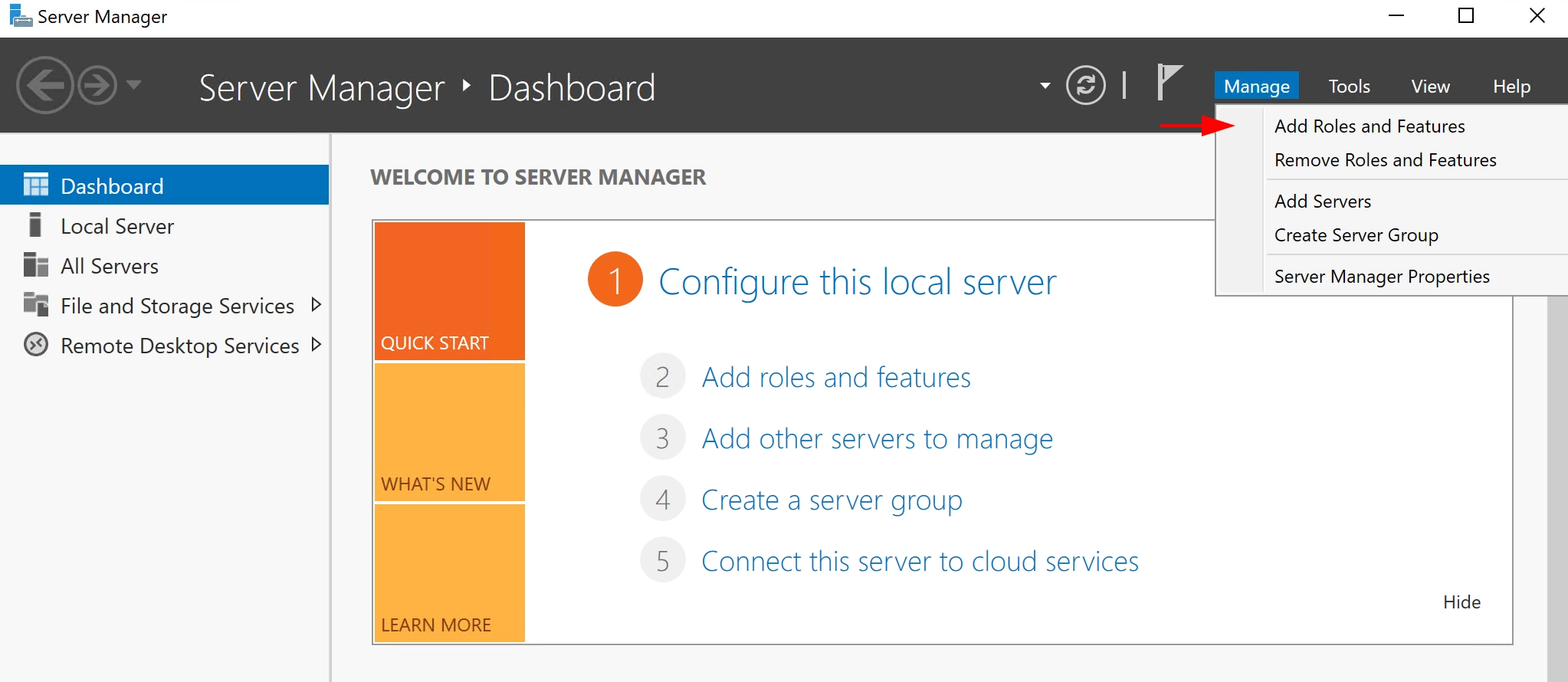
Wybierz typ instalacji Instalacja oparta na rolach lub instalacja oparta na funkcjach i kliknij Dalej:
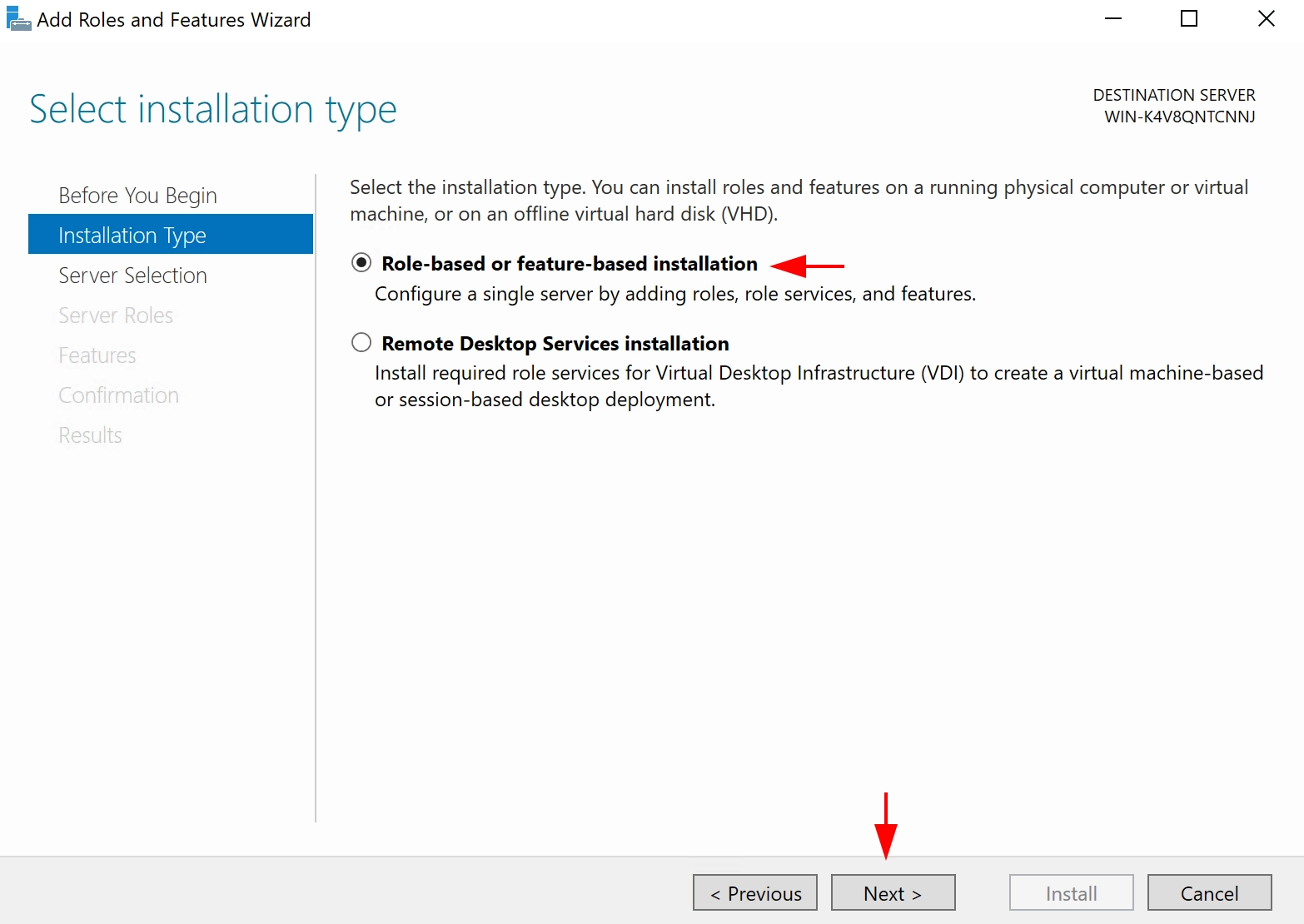
2. Na etapie wyboru serwera wybierz bieżący i kliknij Dalej

3. Pozostaw Role serwera bez zmian i kliknij Dalej, a w następnym oknie wyboru komponentów wybierz Kopia zapasowa systemu Windows Server i kliknij Dalej.
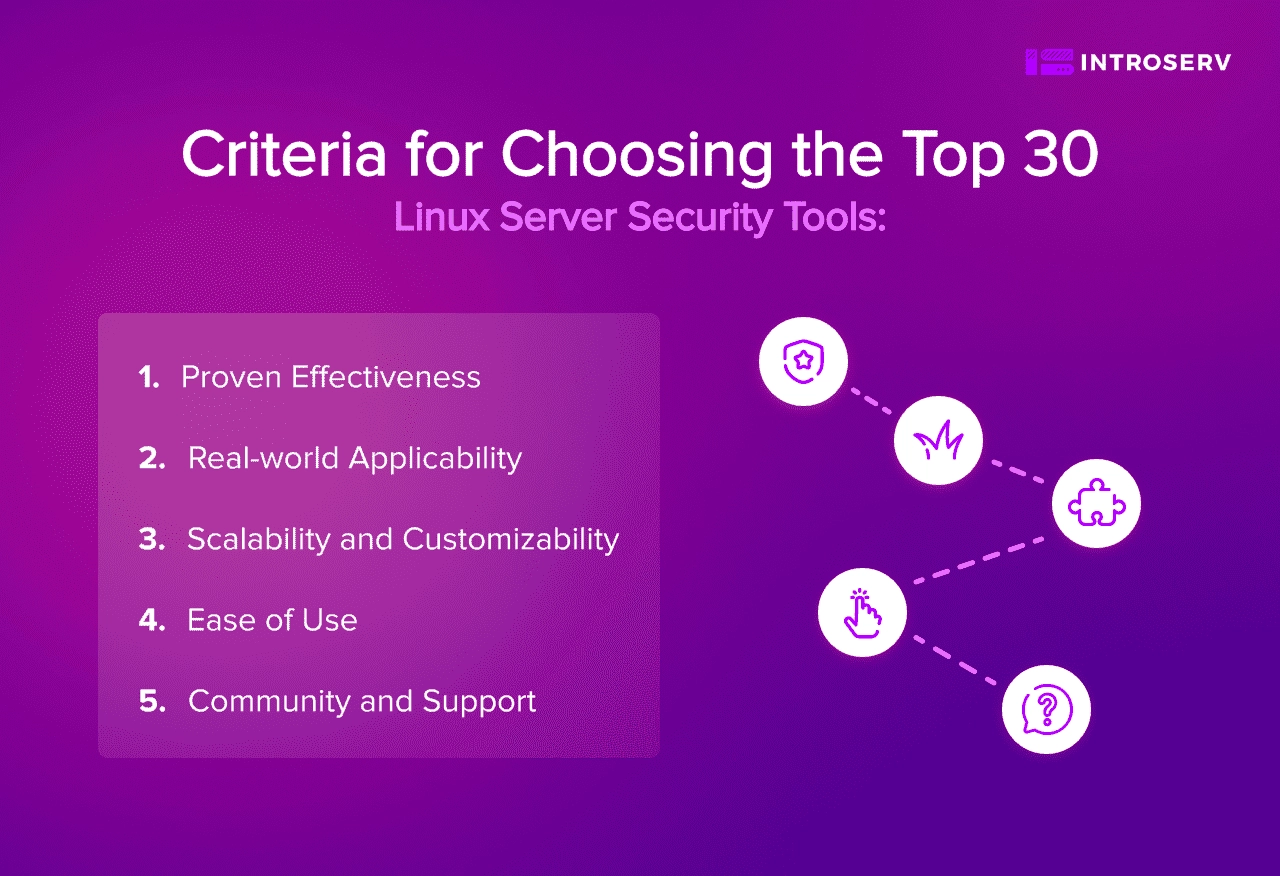
4. Na etapie potwierdzenia kliknij Install i poczekaj na zakończenie procedury.
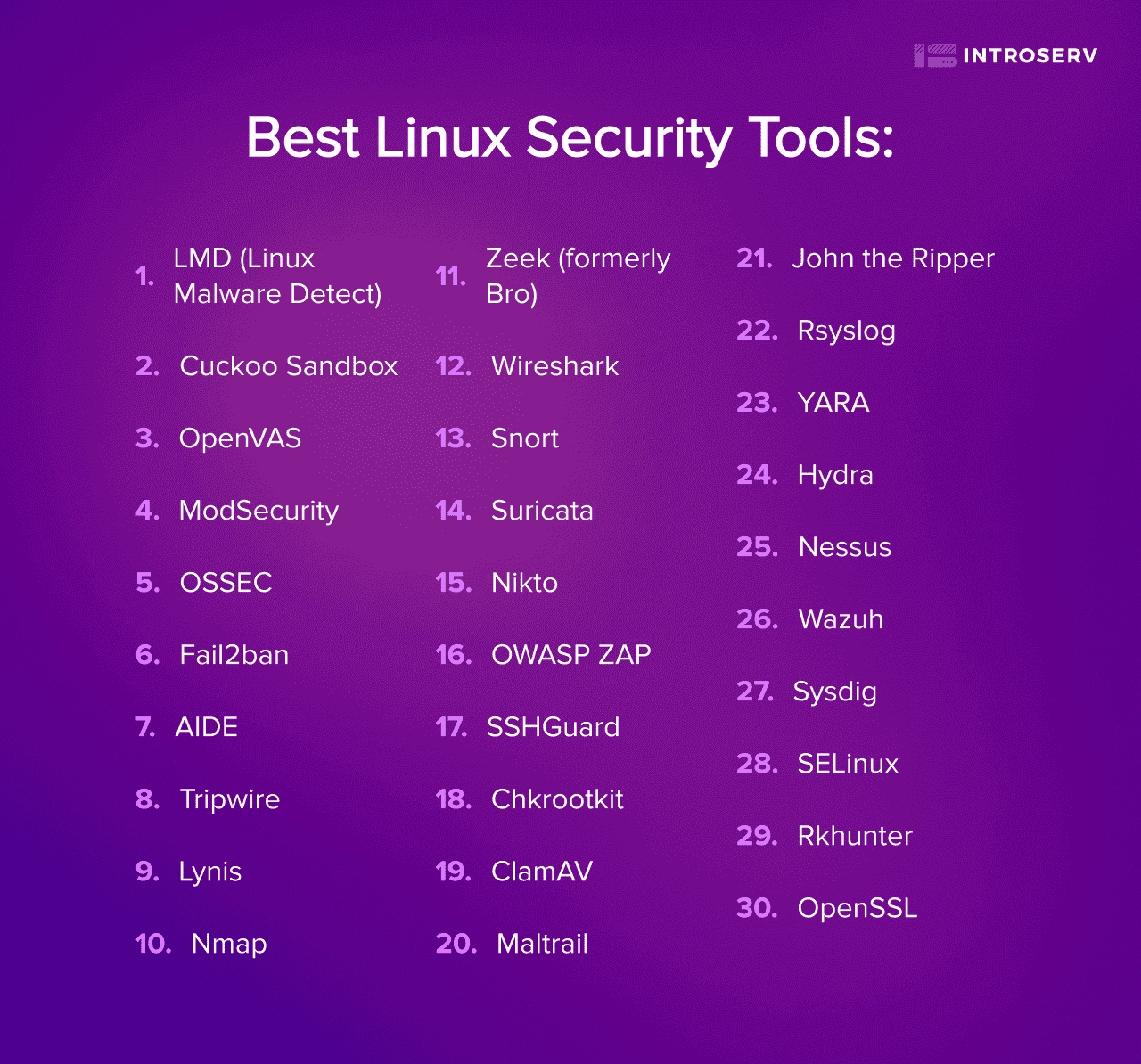
Konfiguracja i tworzenie kopii zapasowej systemu
1. Uruchom komponent archiwizacji: Start - Server Manager - Tools - Windows Server Backup
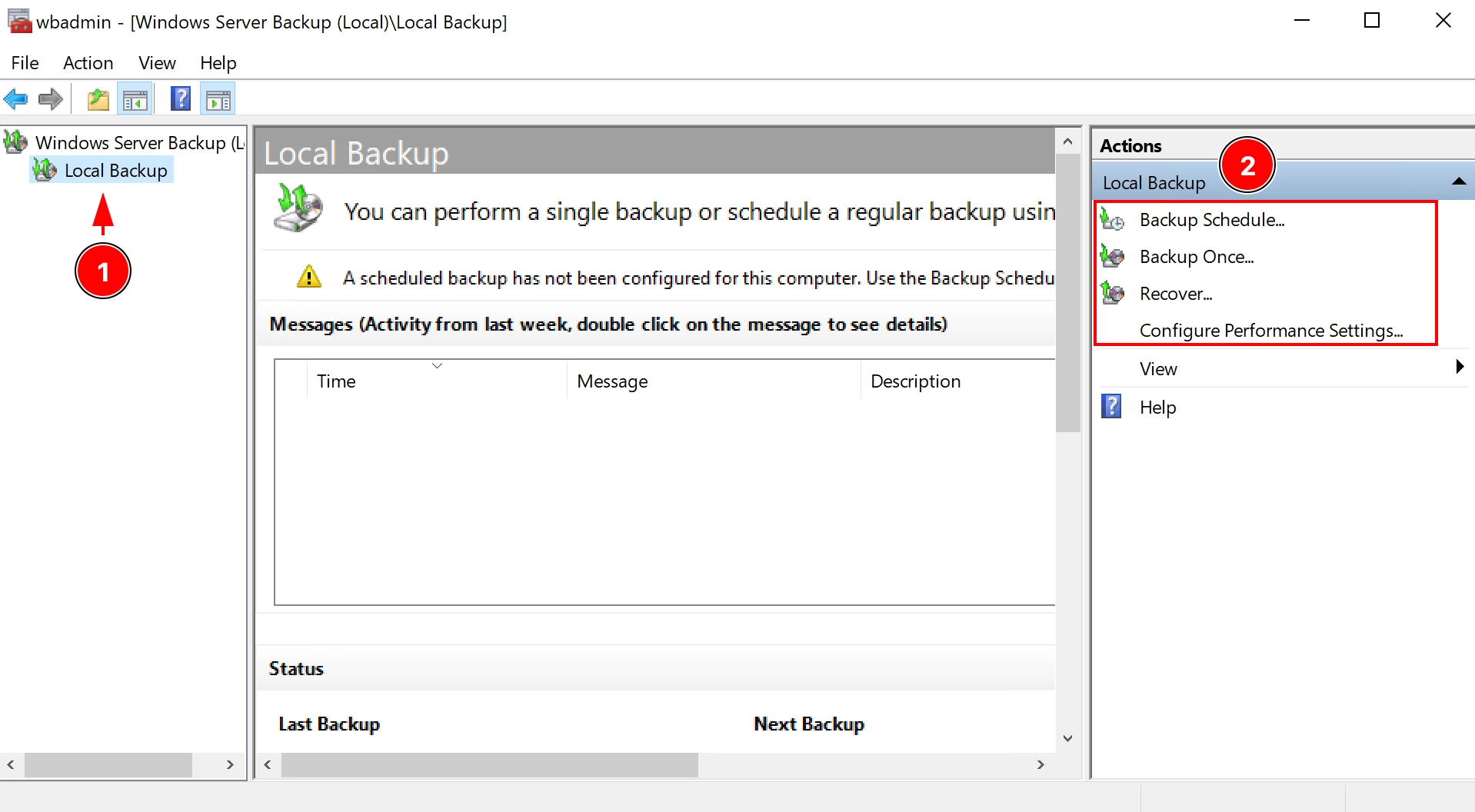
W sekcji Lokalna kopia zapasowa dostępne są 2 opcje kopii zapasowej + Odzyskiwanie...:
- Backup Schedule
- Jednorazowa kopia zapasowa
- Odzyskiwanie...
Pierwsza opcja jest odpowiednia do konfigurowania regularnej archiwizacji o określonej godzinie każdego dnia.
Jednorazowa kopia zapasowa to pojedyncze wykonanie kopii zapasowej w czasie rzeczywistym.
Jednorazowa kopia zapasowa
1. Otwórz Backup Once - Backup Options - Different options i kliknij Next.
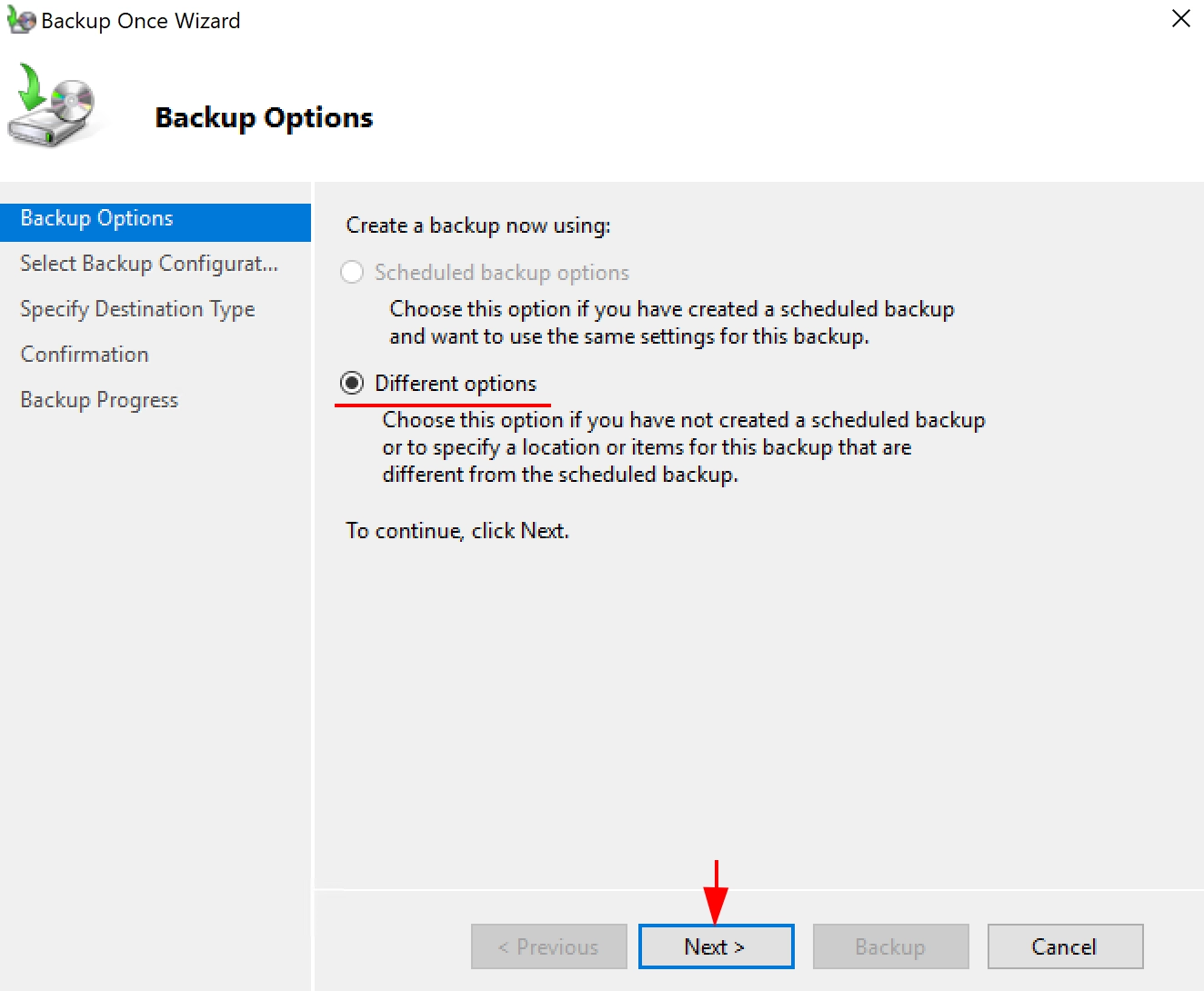
2. W pozycji Backup configuration (Konfiguracja kopii zapasowej) wybierz odpowiednią opcję. Zazwyczaj wybierana jest kopia zapasowa całego serwera(Full Server). Dostępna jest również opcja Niestandardowe, umożliwiająca wybór poszczególnych woluminów i katalogów. Przyjrzymy się przykładowi z opcją Pełny serwer:
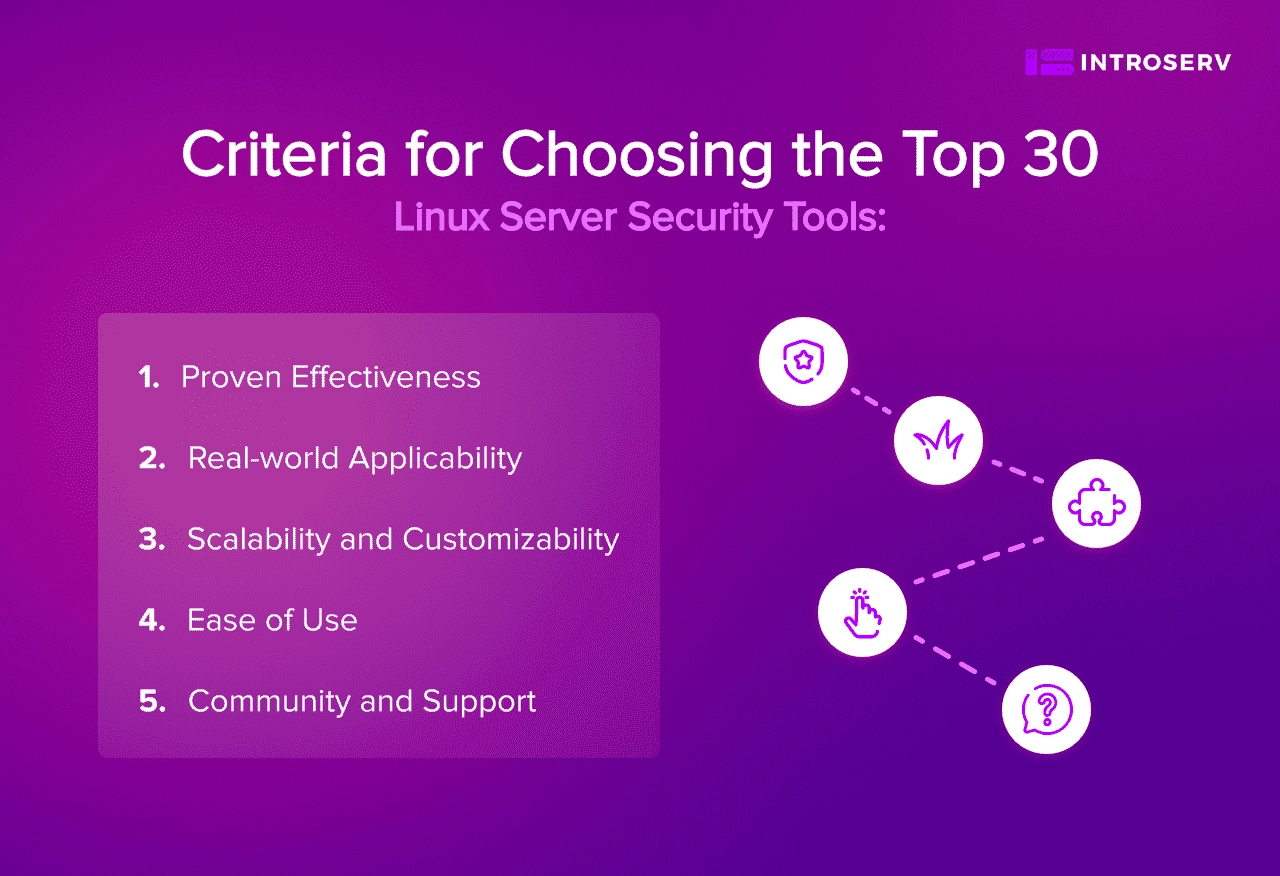
3. Wybierz typ miejsca docelowego. W naszym przykładzie użyjemy wcześniej zmapowanego dysku sieciowego. Jeśli wybierzesz Dysk lokalny, powinieneś zrozumieć, że ten dysk zostanie sformatowany i zarezerwowany dla kopii zapasowych:
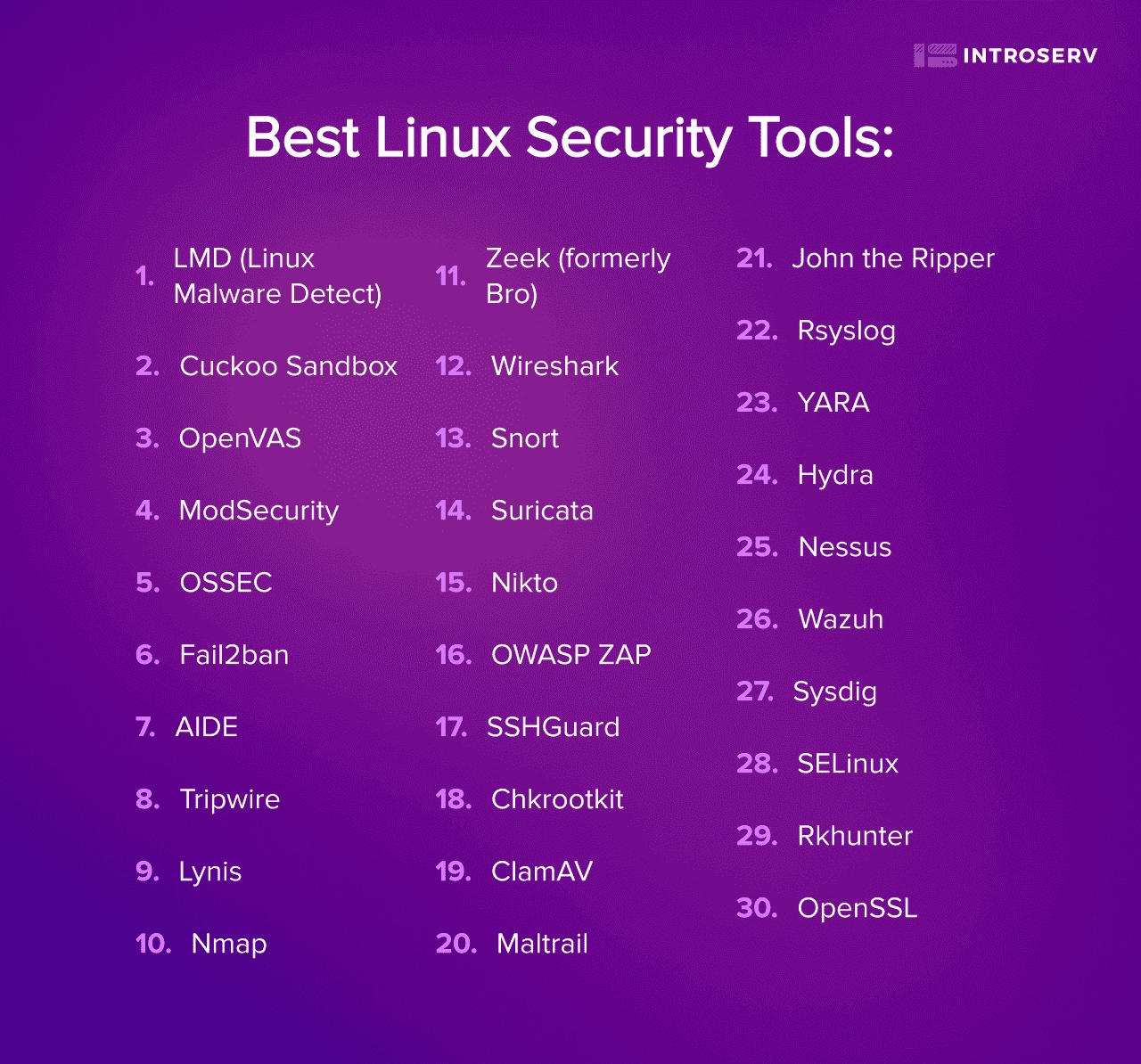
4.Wprowadź adres sieciowej pamięci masowej i kliknij Next.
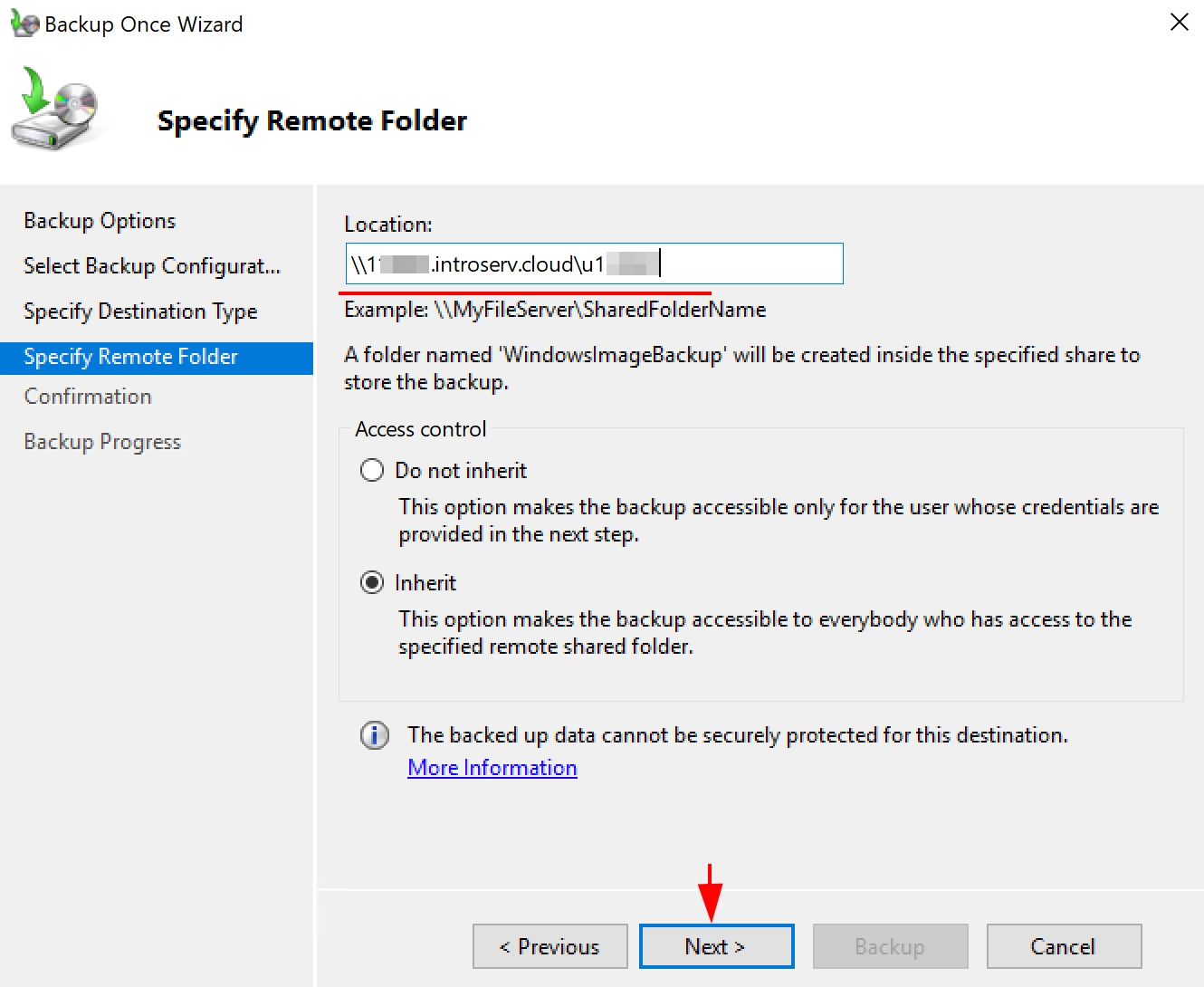
5. Wszystko gotowe do zakończenia tworzenia kopii zapasowej. Kliknij przycisk Backup i poczekaj na zakończenie tworzenia kopii zapasowej:
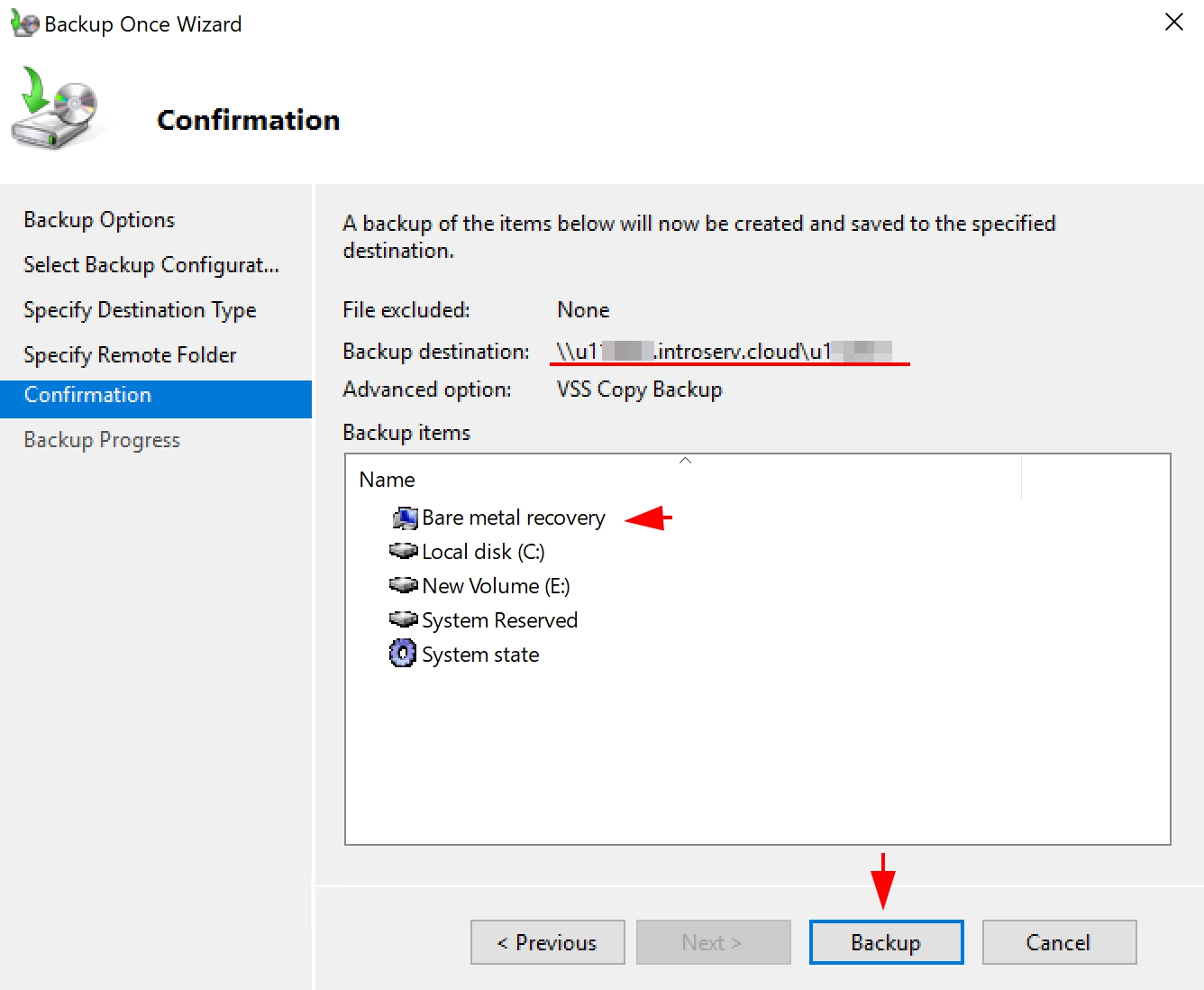
W sieciowej pamięci masowej zostanie utworzony oddzielny folder WindowsImageBackup, wszystkie inne pliki w pamięci masowej zostaną zapisane i proces tworzenia kopii zapasowej nie będzie miał na nie wpływu.
Tak wygląda okno procesu tworzenia kopii zapasowej:
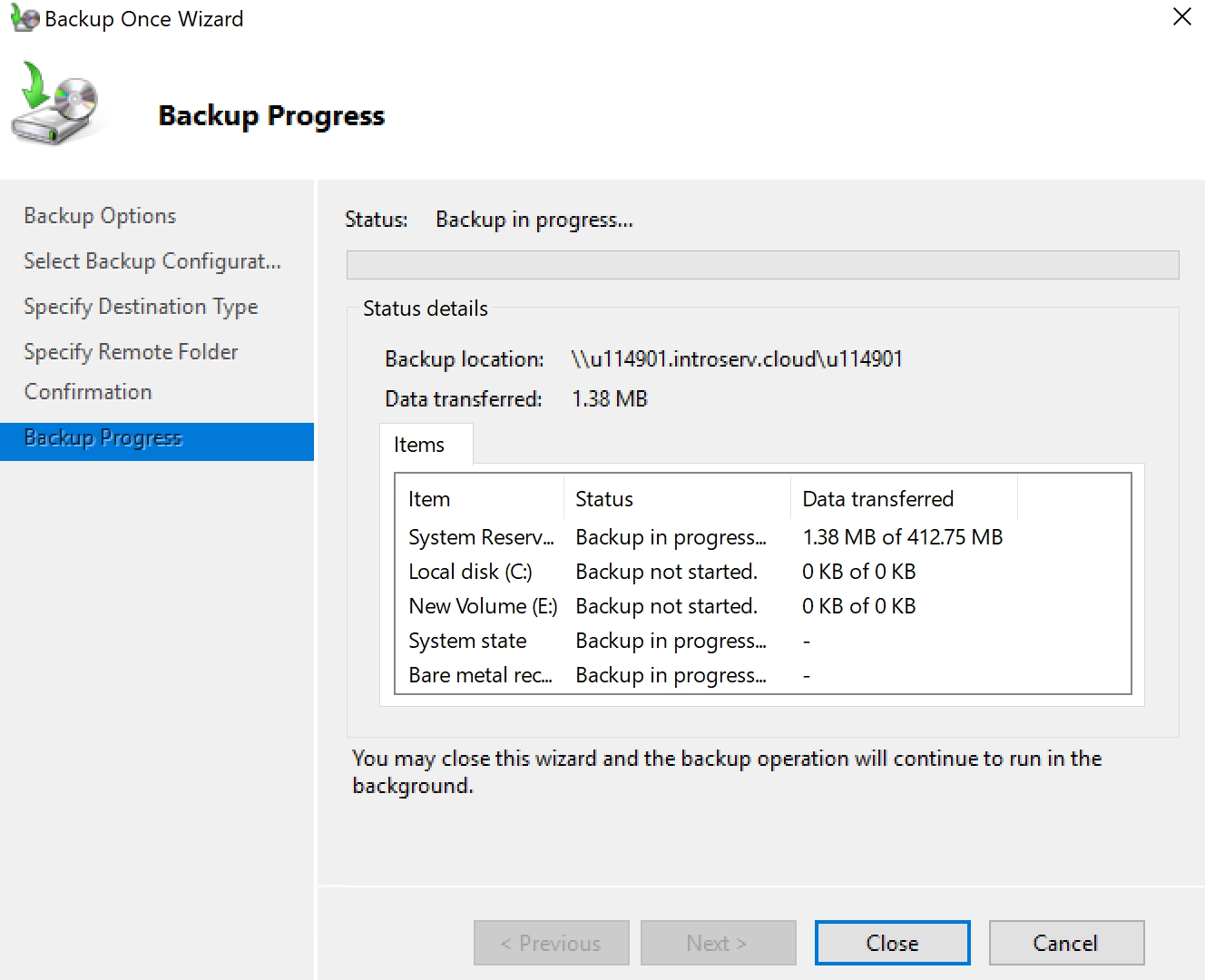
Zaplanowana kopia zapas owa systemu jest konfigurowana w podobny sposób, jedyną różnicą jest dodatkowy element w ustawieniach harmonogramu kopii zapasowej. Konieczne będzie określenie czasu wykonania kopii zapasowej oraz krotności w ciągu dnia. Komponent WSB utworzy kopię zapasową samodzielnie.













































